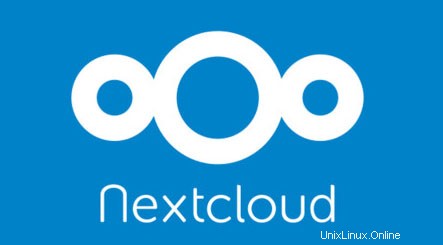
V tomto tutoriálu vám ukážeme, jak nainstalovat NextCloud na AlmaLinux 8. Pro ty z vás, kteří to nevěděli, Nextcloud je open source cloudová serverová aplikace pro domácnosti a firmy hostujte jejich soubory, abyste k nim měli přístup odkudkoli na světě pomocí internetu. Nextcloud běží na vašem vlastním serveru, chrání vaše data a poskytuje vám přístup z vašeho počítače nebo mobilních zařízení. Vše můžete synchronizovat mezi svými zařízeními a sdílet soubory také s ostatními
Tento článek předpokládá, že máte alespoň základní znalosti Linuxu, víte, jak používat shell, a co je nejdůležitější, hostujete svůj web na vlastním VPS. Instalace je poměrně jednoduchá a předpokládá, že běží v účtu root, pokud ne, možná budete muset přidat 'sudo ‘ k příkazům pro získání oprávnění root. Ukážu vám krok za krokem instalaci softwaru pro soukromé cloudové úložiště NextCloud na AlmaLinux 8. Můžete postupovat podle stejných pokynů pro Rocky Linux.
Předpoklady
- Server s jedním z následujících operačních systémů:AlmaLinux 8, CentOS nebo Rocky Linux 8.
- Doporučujeme použít novou instalaci operačního systému, aby se předešlo případným problémům
non-root sudo usernebo přístup kroot user. Doporučujeme jednat jakonon-root sudo user, protože však můžete poškodit svůj systém, pokud nebudete při jednání jako root opatrní.
Nainstalujte NextCloud na AlmaLinux 8
Krok 1. Nejprve začněme tím, že zajistíme, aby byl váš systém aktuální.
sudo dnf update sudo dnf install epel-release
Krok 2. Instalace serveru LAMP.
Je vyžadován server AlmaLinux LAMP. Pokud nemáte nainstalovanou LAMP, můžete postupovat podle našeho průvodce zde.
Krok 3. Instalace NextCloud na AlmaLinux 8.
Nyní spustíme následující příkaz ke stažení NextCloud z oficiálního webu:
wget https://download.nextcloud.com/server/releases/nextcloud-22.1.0.zip
Poté rozbalte soubor do složky /var/www/html/ pomocí následujícího příkazu:
unzip nextcloud-22.1.0.zip -d /var/www/html/ mkdir -p /var/www/html/nextcloud/data
Budeme muset změnit oprávnění některých složek:
chown -R apache:apache /var/www/html/nextcloud/ chcon -t httpd_sys_rw_content_t /var/www/html/nextcloud/ -R
Krok 4. Konfigurace MariaDB pro NextCloud.
Ve výchozím nastavení není MariaDB tvrzená. MariaDB můžete zabezpečit pomocí mysql_secure_installation skript. měli byste si pozorně přečíst a níže každý krok, který nastaví heslo root, odstraní anonymní uživatele, zakáže vzdálené přihlášení root a odstraní testovací databázi a přístup k zabezpečené MariaDB:
mysql_secure_installation
Nakonfigurujte to takto:
- Set root password? [Y/n] y - Remove anonymous users? [Y/n] y - Disallow root login remotely? [Y/n] y - Remove test database and access to it? [Y/n] y - Reload privilege tables now? [Y/n] y
Dále se budeme muset přihlásit do konzole MariaDB a vytvořit databázi pro NextCloud. Spusťte následující příkaz:
mysql -u root -p
Toto vás vyzve k zadání hesla, takže zadejte své root heslo MariaDB a stiskněte Enter. Jakmile se přihlásíte ke svému databázovému serveru, musíte vytvořit databázi pro Instalace NextCloud:
MariaDB [(none)]> CREATE DATABASE nextcloud-db; MariaDB [(none)]> CREATE USER ‘nextcloud_user’@’localhost’ IDENTIFIED BY ‘your-strong-password’; MariaDB [(none)]> GRANT ALL ON nextcloud-db.* TO ‘nextcloud_user’@'localhost’ IDENTIFIED BY ‘your--strong-password’ WITH GRANT OPTION; MariaDB [(none)]> FLUSH PRIVILEGES; MariaDB [(none)]> EXIT
Krok 5. Konfigurace Apache pro NextCloud.
Nyní vytvořte virtuálního hostitele Apache pro svůj NextCloud. Nejprve vytvořte „/etc/apache/conf.d/vhosts.conf ’ pomocí textového editoru dle vašeho výběru:
nano /etc/apache/conf.d/vhosts.conf IncludeOptional vhosts.d/*.conf
Dále vytvořte virtuálního hostitele:
mkdir /etc/apache/vhosts.d/ nano /etc/apache/vhosts.d/your-domain.com.conf
Přidejte následující řádky:
<VirtualHost YOUR_SERVER_IP:80> ServerAdmin [email protected] DocumentRoot "/var/www/html/nextcloud/" ServerName your-domain.com ServerAlias www.your-domain.com ErrorLog "/var/log/httpd/your-domain.com-error_log" CustomLog "/var/log/httpd/your-domain.com-access_log" combined <Directory "/var/www/html/nextcloud/"> DirectoryIndex index.html index.php Options FollowSymLinks AllowOverride All Require all granted </Directory> </VirtualHost>
Uložte a zavřete soubor. Restartujte službu Apache, aby se změny projevily:
sudo systemctl restart httpd.service sudo systemctl enable httpd.service
Krok 6. Nakonfigurujte bránu firewall.
Povolte firewallu HTTP a HTTPS a znovu jej načtěte pomocí následujících příkazů:
sudo firewall-cmd --permanent --zone=public --add-service=http sudo firewall-cmd --permanent --zone=public --add-service=https sudo firewall-cmd --reload
Krok 7. Přístup k webovému rozhraní NextCloud.
Po úspěšné instalaci nyní přejděte v prohlížeči na adresu URL serveru a vyplňte formulář pro nastavení Nextcloud:
http://your-domain.com/
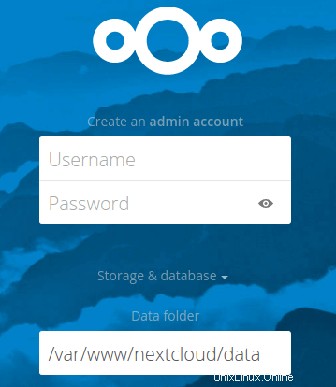
Nakonec zadejte uživatelské jméno a heslo, které chcete zaregistrovat jako účet správce pro NextCloud, a poté poskytněte podrobnosti o databázi. Nakonec klikněte na Dokončit nastavení.
P>Blahopřejeme! Úspěšně jste nainstalovali NextCloud. Děkujeme, že jste použili tento návod k instalaci NextCloud open source s vlastním hostitelem do vašeho systému AlmaLinux 8. Pro další pomoc nebo užitečné informace doporučujeme zkontrolovat oficiální webové stránky NextCloud.